戴尔电脑夜间模式怎么打开 戴尔电脑夜间模式设置方法
更新时间:2023-02-23 16:44:14作者:run
当用户在夜间环境下载使用戴尔电脑时,为了保护用户眼睛视力我们可以开启夜间模式来进行操作,今天小编教大家戴尔电脑夜间模式怎么打开,操作很简单,大家跟着我的方法来操作吧。
解决方法:
1.打开电脑后,找到左下角的开始图标。
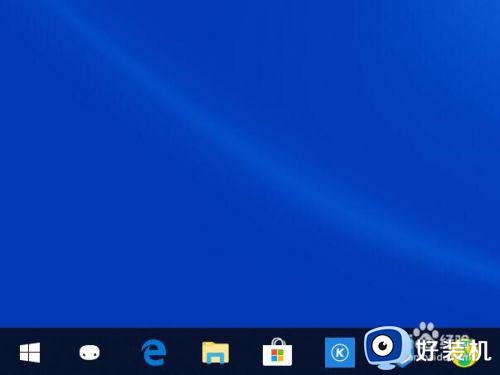
2.鼠标移动到开始图标,点击鼠标右键。
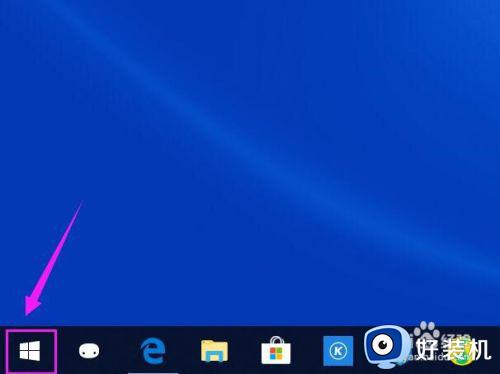
3.点击【系统】。
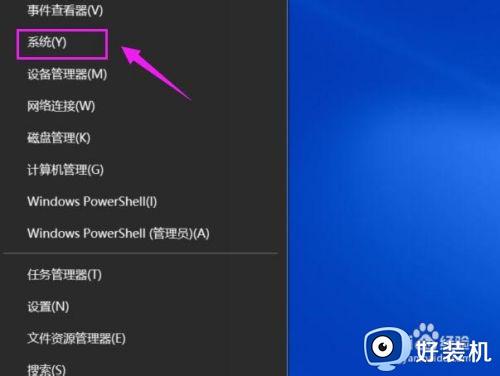
4.默认是在系统的关于页面。
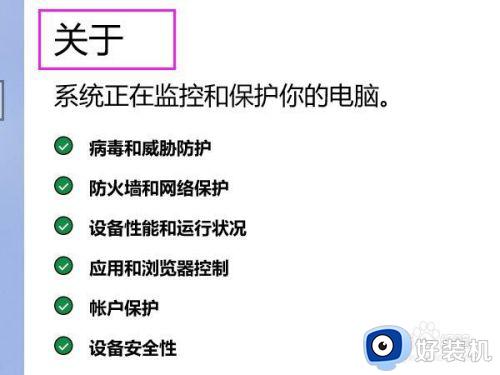
5.点击左侧的【显示】。如图。
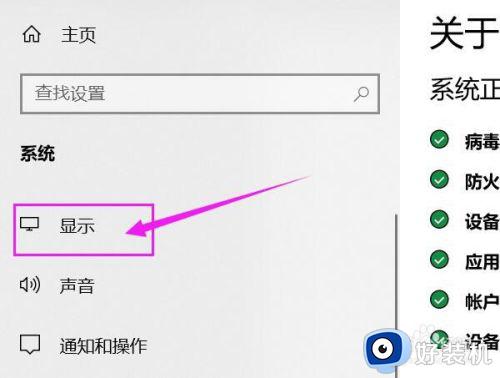
6.找到夜间模式。我们可以看到现在是关闭状态。
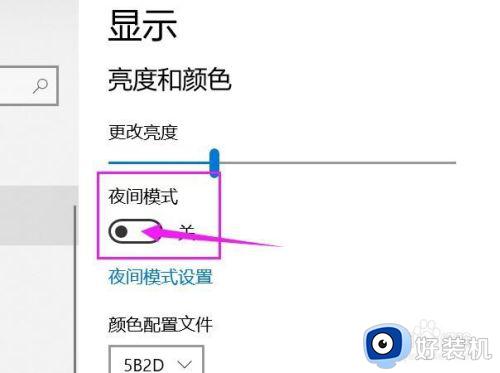
7.打开后,夜间模式马上生效。我们可以看到整个电脑屏幕亮度就改变了,默认开启后,夜间模式的生效时间是早上七点之前。
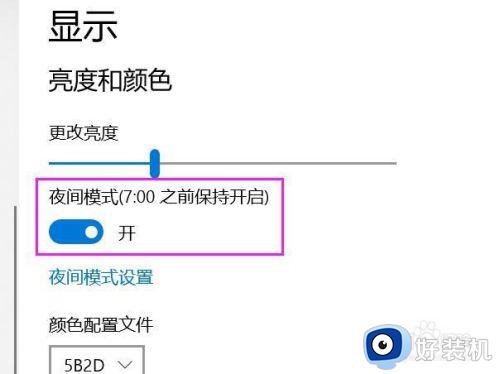
以上就是小编告诉大家的戴尔电脑夜间模式设置方法的全部内容,有需要的用户就可以根据小编的步骤进行操作了,希望能够对大家有所帮助。
戴尔电脑夜间模式怎么打开 戴尔电脑夜间模式设置方法相关教程
- 戴尔笔记本电脑怎么开机进入安全模式 戴尔笔记本电脑开机如何进入安全模式
- 戴尔新版bios设置legacy启动教程 如何将戴尔电脑的uefi模式改成legacy模式
- wps打开夜间模式设置方法 wps怎么开启夜间模式
- word文档设置夜间模式方法 word文档怎么设置夜间模式
- ie浏览器夜间模式设置方法 ie浏览器夜间模式怎么设置
- edge浏览器夜间模式设置方法 edge浏览器夜间模式怎么设置
- 戴尔笔记本蓝牙在哪打开 戴尔笔记本蓝牙怎么打开
- edge浏览器怎么打开夜间模式 edge浏览器设置夜间模式方法
- 微信夜间模式怎么设置 微信夜间模式的设置方法
- 360浏览器夜间模式如何开启 360浏览器怎么设置夜间模式
- 电脑无法播放mp4视频怎么办 电脑播放不了mp4格式视频如何解决
- 电脑文件如何彻底删除干净 电脑怎样彻底删除文件
- 电脑文件如何传到手机上面 怎么将电脑上的文件传到手机
- 电脑嗡嗡响声音很大怎么办 音箱电流声怎么消除嗡嗡声
- 电脑我的世界怎么下载?我的世界电脑版下载教程
- 电脑无法打开网页但是网络能用怎么回事 电脑有网但是打不开网页如何解决
电脑常见问题推荐
- 1 b660支持多少内存频率 b660主板支持内存频率多少
- 2 alt+tab不能直接切换怎么办 Alt+Tab不能正常切换窗口如何解决
- 3 vep格式用什么播放器 vep格式视频文件用什么软件打开
- 4 cad2022安装激活教程 cad2022如何安装并激活
- 5 电脑蓝屏无法正常启动怎么恢复?电脑蓝屏不能正常启动如何解决
- 6 nvidia geforce exerience出错怎么办 英伟达geforce experience错误代码如何解决
- 7 电脑为什么会自动安装一些垃圾软件 如何防止电脑自动安装流氓软件
- 8 creo3.0安装教程 creo3.0如何安装
- 9 cad左键选择不是矩形怎么办 CAD选择框不是矩形的解决方法
- 10 spooler服务自动关闭怎么办 Print Spooler服务总是自动停止如何处理
